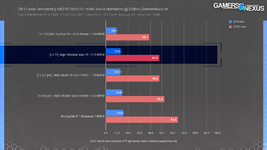Rego123
Enthusiast
Thread Starter
- Mitglied seit
- 29.10.2008
- Beiträge
- 485
Hallo,
ich Danke Hardwareluxx und AeroCool für die Möglichkeit diesen Test durchzuführen und für die Bereitstellung des Gehäuses und des CPU-Kühlers. Dieser Umstand hat keine Auswirkung auf meinen Test und dessen Ergebnis.
Installationsvideo des AeroCool Mirage 5 CPU-Kühlers:
An dieser Stelle möchten wir Ihnen ein Youtube-Video zeigen. Ihre Daten zu schützen, liegt uns aber am Herzen: Youtube setzt durch das Einbinden und Abspielen Cookies auf ihrem Rechner, mit welchen sie eventuell getracked werden können. Wenn Sie dies zulassen möchten, klicken Sie einfach auf den Play-Button. Das Video wird anschließend geladen und danach abgespielt.
Youtube Videos ab jetzt direkt anzeigen
Installationsvideo des AeroCool Mirage Gehäuses:
An dieser Stelle möchten wir Ihnen ein Youtube-Video zeigen. Ihre Daten zu schützen, liegt uns aber am Herzen: Youtube setzt durch das Einbinden und Abspielen Cookies auf ihrem Rechner, mit welchen sie eventuell getracked werden können. Wenn Sie dies zulassen möchten, klicken Sie einfach auf den Play-Button. Das Video wird anschließend geladen und danach abgespielt.
Youtube Videos ab jetzt direkt anzeigen
Unboxing Mirage 5:
Als erstes habe ich den CPU-Kühler aus seiner optisch ansprechenden Schachtel gehoben. Die Box enthält Produktabbildungen und alle Daten des kühlenden Objektes. Auf den ersten Blick sieht der Kühler sehr ungewohnt, aber auch hübsch aus. Ohne aktiver RGB-Beleuchtung ist das Oberteil des Kühlers fast ein vollwertiger Spiegel, doch sobald die Beleuchtung aktiv wird, ist die Endlos-Spiegeloptik ein wahrer Hingucker.



Am unteren Ende des Kühlers sind die fünf Heatpipes in direct Touch, AeroCool nennt es "Heat Core Touch Technology (HCTT)", ausgeführt.
Die Teile der verschiedenen Sockelhalterungen sind in kleinen Plastiktütchen beigelegt.
Unboxing Mirage:
Das Gehäuse kommt unspektakulär in der üblichen braunen Schachtel. Außen mit Skizzen des Gehäuses, bisschen Marketing-Buzzwords und den technischen Daten. Ausgepackt strahlt das Gehäuse in seinem vollen Glanz. Überall mit Schutzfolie beklebt, dass die glänzenden Oberflächen keine Kratzer beim Transport abbekommen. Durch die beklebte Seitenscheibe erspäht man im Inneren die Aufbauanleitung und ein Tütchen mit Schrauben und Zubehör.




Das Gehäuse sieht auf den ersten Blick sehr kompakt aus. Die Front weiß zu gefallen, doch es machte sich direkt ein ungutes Gefühl wegen der nicht vorhandenen Lüftungsöffnungen. Im hinteren Bereich des Gehäuses wartet bereits ein RGB-Lüfter mit Endlos-Spiegeloptik auf seinen Einsatz. Das Aussehen passt perfekt zur Front und zu dem ebenfalls getesteten Mirage 5 CPU-Kühler.


Ein Power-Button, Reset-Taster, LED-Umschalter, Mikrofon- und Kopfhörerklinkenbuchse, sowie ein USB2.0- und zwei USB3.0-Ports befinden sich auf der Oberseite des Gehäuses. Die Tasten haben einen schönen Druckpunkt und fühlen sich hochwertig an. Zwei kleine Löcher mit darunterliegenden LEDs zeigen den Powerstatus und die Festplattenaktivität an.

Einbau Mirage 5:
Der Zusammenbau des Kühlers gestaltete sich etwas schwieriger als ich dachte. Die bebilderte Anleitung war am Anfang für mich leider nicht wirklich 100% klar, wie die Muttern in die Backplate eingesetzt und mit den Plastikkappen fixiert werden sollten. Nach einem kurzen Try'n'Error kam ich doch noch auf die richtige Methode und der Kühler war schnell und einfach auf meinen "AMD Ryzen 9 5900X" gesetzt und mit meinem "MSI MAG B550 Tomahawk" fixiert. Als Wärmeleitpaste verwendete ich nicht die mitgelieferte, sondern meine Standardpaste "CoolerMaster MasterGel Maker", die ich in den letzten Jahre eigentlich ausschließlich verwende. Diese wurde vorher dünn auf meiner CPU verstrichen.
Durch die Feder-gelagerten Schrauben ist der Anpressdruck immer genau richtig und man kann die Schrauben bis zum Ende handfest anziehen.


Aufbau des Mirage:
Als erstes musste ich für mein Mainboard drei Mainboardmuttern an der rechten Seite ins Mainboardtray einschrauben. Um meine Hauptplatine einsetzen zu können, da die integrierte I/O-Blende nicht am Lüfter vorbei wollte, musste ich den Rear-Fan als erstes ausbauen. Danach war das Einsetzen und Fixieren der Platine ein Kinderspiel. Um die Hauptplatine sind jede Menge Kabeldurchführungen, sowohl oben, rechts, als auch am unteren Ende. Diese sind nur umgebogen und entgratet. Weder Gummiumrandungen noch Abdeckungen sind vorhanden.


Beim Drehen des Gehäuses viel mir auf, dass in der Frontpartie eine lose Schraube umherfiel. Ich war froh, dass mir das vor dem ersten Start aufgefallen ist, da sowas zu einem bösen Kurzschluss und somit zu defekter Hardware führen könnte.
Auf der Rückseite befindet sich eine abnehmbare Platte für die Montage einer SSD. Zwei weitere Plätze befinden sich am Mainboardtray. Der obere ist leider durch die vormontierten Kabel der Front-Anschlüsse nur sehr schwer benutzbar. Aus diesem Grund verwendete ich für meine dritte SSD den am Gehäuseboden liegenden HDD-Rahmen - zu diesem später mehr.


An der Front versuchte ich die Installation von drei "Arctic F14" 140mm Lüfter. Laut Datenblatt passen hier entweder drei 120er oder zwei 140er Lüfter. Dies ist korrekt, man hätte aber mit minimaler Änderung auch drei 140er Lüfter integrieren können - dies ist aber eigentlich auch egal.
Die Verkabelung ging bis zum Netzteil leicht von der Hand. Mein "be Quiet! Power Zone 750 Watt" wollte aber leider nicht auf Anhieb an den dafür vorgesehen Platz. Mein Netzteil hat normale Standardmaße, der Festplattenrahmen musste aber für den Einbau raus. Die Kabel aus den Verkabelungsöffnungen lassen für das Netzteil kaum Luft und es brauchte etwas Gewalt um festgeschraubt werden zu können.



Die Lüfter- und RGB-Steuerung benötigt Lüfter mit 6-Pin-Anschlüssen. Über zwei Standard-3Pin-Anschlüssen können aber andere RGB-Komponenten angebunden werden. Die kleine Platine lässt sich mit dem Mainboard über ein Lüfter- sowie ein RGB-Kabel verbinden und darüber auch steuern.
Die Seitenwand lässt sich trotz der Kabelflut leicht schließen und wird auch nicht ausgebeult. Die Glasseitenwand kann über die Scharniere sauber geschlossen werden und wird über Magneten sicher gehalten.

Erster Power-Up:
Der erste Start entfesselte die tiefengebende Optik. Das Gehäuse ist anders und schön. Die Tiefeneffekte machen das Aussehen besonders. Die Lüfter wurden durch meine bereits konfigurierte Lüftersteuerung geregelt, aber das System war schon im Idle "laut".







In Windows gebootet war der erste Blick auf die Sensoren von HWInfo. Erschrocken stellte ich fest, dass der runde Kühlturm meine CPU auf 80°C ohne Last brachte. Trotz der hohen Temperatur startete ich Prime95 und Furmark.
Beide Hardwareelemente wurden stark belastet und die Temperaturen der Grafikkarte waren "ok". Die CPU ging auf 90°C und taktete auf 3,1 GHz runter. Beim Temperaturverlauf des Furmark-Benchmarks sieht man eine kleine Delle. Diese kam durch das Öffnen der Seitenwand zustande.





Der Airflow im Gehäuse ist, trotz hochdrehender Lüfter, unterirdisch. Die "Arctic F14" liefen auf maximaler Drehzahl. Die Lautstärke des Systems übertraf meine Vorstellungskraft. Ein zwei Meter entfernter Standventilator eines Discounters auf maximaler Stufe wurde von dem ein Meter entfernten System auf der gegenüberliegenden Seite des Hörers übertroffen.
Im Idle übertraf das System schon die maximale Lastlautstärke des gleichen Systems im Phanteks P500A sowie im Antec DF700.
Fazit Mirage 5:
Dieser CPU-Kühler ist wie ein unsympathisches Modell... außen eine absolute Granate, aber die inneren Werte sind Müll. Der innenliegende Lüfter deckt nur ein Drittel der Finnen in der Mitte des Kühlers ab. Die Spezifikation nennt eine TDP von 150 Watt, mein Ryzen ist mit 105 Watt gelistet und auch nicht übertaktet. Ich würde diesen Kühler maximal auf einen Ryzen 5 3600 packen, aber auch hier dürfte dieser Kühler nicht besser sein als der beiliegende Boxed-Kühler.
Ich kann von diesem Kühler leider nur abraten und die dafür veranschlagten 40€ sind in andere Heatsinks wesentlich besser investiert.
Ich kann auch das Produktfoto nicht ganz verstehen. Es suggeriert, dass der innere Lüfter den kompletten Kühler abdeckt. Dies ist aber definitiv nicht der Fall.





Fazit Mirage:
Das Gehäuse ist hübsch und mit 65€ auch nicht teuer. Der Airflow ist nicht vorhanden und die Dreingaben sind ungenügend. Die Schrauben reichen nicht für meine SSDs, für Lüfter werden keine beigelegt und auch sonst ist nichts "zu viel" dabei.
Für eine minimal größere Investition gibt es wesentlich bessere Gehäuse wie z. B. ein anderes von mir getestete Gehäuse.
Endfazit:
Ich war sehr motiviert das Gehäuse und den dazu passenden CPU-Kühler zu testen. Leider wurde ich von beiden Komponenten herbe enttäuscht und muss AeroCool hier nochmal zurück ans Reißbrett schicken.
Auch bei billig gibt es Grenzen und Optik ist nicht alles. Eine der Spezifikation entsprechenden Leistung sollte zumindest im Ansatz erreicht werden.
Ich musste mein System umgehend nach dem Test wieder auf mein Phanteks P500A umbauen, da ich es weder meinen Ohren noch meinen Komponenten weiter antun wollte.
Schade! :-(
ich Danke Hardwareluxx und AeroCool für die Möglichkeit diesen Test durchzuführen und für die Bereitstellung des Gehäuses und des CPU-Kühlers. Dieser Umstand hat keine Auswirkung auf meinen Test und dessen Ergebnis.
Installationsvideo des AeroCool Mirage 5 CPU-Kühlers:
Datenschutzhinweis für Youtube
An dieser Stelle möchten wir Ihnen ein Youtube-Video zeigen. Ihre Daten zu schützen, liegt uns aber am Herzen: Youtube setzt durch das Einbinden und Abspielen Cookies auf ihrem Rechner, mit welchen sie eventuell getracked werden können. Wenn Sie dies zulassen möchten, klicken Sie einfach auf den Play-Button. Das Video wird anschließend geladen und danach abgespielt.
Youtube Videos ab jetzt direkt anzeigen
Installationsvideo des AeroCool Mirage Gehäuses:
Datenschutzhinweis für Youtube
An dieser Stelle möchten wir Ihnen ein Youtube-Video zeigen. Ihre Daten zu schützen, liegt uns aber am Herzen: Youtube setzt durch das Einbinden und Abspielen Cookies auf ihrem Rechner, mit welchen sie eventuell getracked werden können. Wenn Sie dies zulassen möchten, klicken Sie einfach auf den Play-Button. Das Video wird anschließend geladen und danach abgespielt.
Youtube Videos ab jetzt direkt anzeigen
Unboxing Mirage 5:
Als erstes habe ich den CPU-Kühler aus seiner optisch ansprechenden Schachtel gehoben. Die Box enthält Produktabbildungen und alle Daten des kühlenden Objektes. Auf den ersten Blick sieht der Kühler sehr ungewohnt, aber auch hübsch aus. Ohne aktiver RGB-Beleuchtung ist das Oberteil des Kühlers fast ein vollwertiger Spiegel, doch sobald die Beleuchtung aktiv wird, ist die Endlos-Spiegeloptik ein wahrer Hingucker.
Am unteren Ende des Kühlers sind die fünf Heatpipes in direct Touch, AeroCool nennt es "Heat Core Touch Technology (HCTT)", ausgeführt.
Die Teile der verschiedenen Sockelhalterungen sind in kleinen Plastiktütchen beigelegt.
Unboxing Mirage:
Das Gehäuse kommt unspektakulär in der üblichen braunen Schachtel. Außen mit Skizzen des Gehäuses, bisschen Marketing-Buzzwords und den technischen Daten. Ausgepackt strahlt das Gehäuse in seinem vollen Glanz. Überall mit Schutzfolie beklebt, dass die glänzenden Oberflächen keine Kratzer beim Transport abbekommen. Durch die beklebte Seitenscheibe erspäht man im Inneren die Aufbauanleitung und ein Tütchen mit Schrauben und Zubehör.
Das Gehäuse sieht auf den ersten Blick sehr kompakt aus. Die Front weiß zu gefallen, doch es machte sich direkt ein ungutes Gefühl wegen der nicht vorhandenen Lüftungsöffnungen. Im hinteren Bereich des Gehäuses wartet bereits ein RGB-Lüfter mit Endlos-Spiegeloptik auf seinen Einsatz. Das Aussehen passt perfekt zur Front und zu dem ebenfalls getesteten Mirage 5 CPU-Kühler.
Ein Power-Button, Reset-Taster, LED-Umschalter, Mikrofon- und Kopfhörerklinkenbuchse, sowie ein USB2.0- und zwei USB3.0-Ports befinden sich auf der Oberseite des Gehäuses. Die Tasten haben einen schönen Druckpunkt und fühlen sich hochwertig an. Zwei kleine Löcher mit darunterliegenden LEDs zeigen den Powerstatus und die Festplattenaktivität an.
Einbau Mirage 5:
Der Zusammenbau des Kühlers gestaltete sich etwas schwieriger als ich dachte. Die bebilderte Anleitung war am Anfang für mich leider nicht wirklich 100% klar, wie die Muttern in die Backplate eingesetzt und mit den Plastikkappen fixiert werden sollten. Nach einem kurzen Try'n'Error kam ich doch noch auf die richtige Methode und der Kühler war schnell und einfach auf meinen "AMD Ryzen 9 5900X" gesetzt und mit meinem "MSI MAG B550 Tomahawk" fixiert. Als Wärmeleitpaste verwendete ich nicht die mitgelieferte, sondern meine Standardpaste "CoolerMaster MasterGel Maker", die ich in den letzten Jahre eigentlich ausschließlich verwende. Diese wurde vorher dünn auf meiner CPU verstrichen.
Durch die Feder-gelagerten Schrauben ist der Anpressdruck immer genau richtig und man kann die Schrauben bis zum Ende handfest anziehen.
Aufbau des Mirage:
Als erstes musste ich für mein Mainboard drei Mainboardmuttern an der rechten Seite ins Mainboardtray einschrauben. Um meine Hauptplatine einsetzen zu können, da die integrierte I/O-Blende nicht am Lüfter vorbei wollte, musste ich den Rear-Fan als erstes ausbauen. Danach war das Einsetzen und Fixieren der Platine ein Kinderspiel. Um die Hauptplatine sind jede Menge Kabeldurchführungen, sowohl oben, rechts, als auch am unteren Ende. Diese sind nur umgebogen und entgratet. Weder Gummiumrandungen noch Abdeckungen sind vorhanden.
Beim Drehen des Gehäuses viel mir auf, dass in der Frontpartie eine lose Schraube umherfiel. Ich war froh, dass mir das vor dem ersten Start aufgefallen ist, da sowas zu einem bösen Kurzschluss und somit zu defekter Hardware führen könnte.
Auf der Rückseite befindet sich eine abnehmbare Platte für die Montage einer SSD. Zwei weitere Plätze befinden sich am Mainboardtray. Der obere ist leider durch die vormontierten Kabel der Front-Anschlüsse nur sehr schwer benutzbar. Aus diesem Grund verwendete ich für meine dritte SSD den am Gehäuseboden liegenden HDD-Rahmen - zu diesem später mehr.
An der Front versuchte ich die Installation von drei "Arctic F14" 140mm Lüfter. Laut Datenblatt passen hier entweder drei 120er oder zwei 140er Lüfter. Dies ist korrekt, man hätte aber mit minimaler Änderung auch drei 140er Lüfter integrieren können - dies ist aber eigentlich auch egal.
Die Verkabelung ging bis zum Netzteil leicht von der Hand. Mein "be Quiet! Power Zone 750 Watt" wollte aber leider nicht auf Anhieb an den dafür vorgesehen Platz. Mein Netzteil hat normale Standardmaße, der Festplattenrahmen musste aber für den Einbau raus. Die Kabel aus den Verkabelungsöffnungen lassen für das Netzteil kaum Luft und es brauchte etwas Gewalt um festgeschraubt werden zu können.
Die Lüfter- und RGB-Steuerung benötigt Lüfter mit 6-Pin-Anschlüssen. Über zwei Standard-3Pin-Anschlüssen können aber andere RGB-Komponenten angebunden werden. Die kleine Platine lässt sich mit dem Mainboard über ein Lüfter- sowie ein RGB-Kabel verbinden und darüber auch steuern.
Die Seitenwand lässt sich trotz der Kabelflut leicht schließen und wird auch nicht ausgebeult. Die Glasseitenwand kann über die Scharniere sauber geschlossen werden und wird über Magneten sicher gehalten.
Erster Power-Up:
Der erste Start entfesselte die tiefengebende Optik. Das Gehäuse ist anders und schön. Die Tiefeneffekte machen das Aussehen besonders. Die Lüfter wurden durch meine bereits konfigurierte Lüftersteuerung geregelt, aber das System war schon im Idle "laut".
In Windows gebootet war der erste Blick auf die Sensoren von HWInfo. Erschrocken stellte ich fest, dass der runde Kühlturm meine CPU auf 80°C ohne Last brachte. Trotz der hohen Temperatur startete ich Prime95 und Furmark.
Beide Hardwareelemente wurden stark belastet und die Temperaturen der Grafikkarte waren "ok". Die CPU ging auf 90°C und taktete auf 3,1 GHz runter. Beim Temperaturverlauf des Furmark-Benchmarks sieht man eine kleine Delle. Diese kam durch das Öffnen der Seitenwand zustande.
Der Airflow im Gehäuse ist, trotz hochdrehender Lüfter, unterirdisch. Die "Arctic F14" liefen auf maximaler Drehzahl. Die Lautstärke des Systems übertraf meine Vorstellungskraft. Ein zwei Meter entfernter Standventilator eines Discounters auf maximaler Stufe wurde von dem ein Meter entfernten System auf der gegenüberliegenden Seite des Hörers übertroffen.
Im Idle übertraf das System schon die maximale Lastlautstärke des gleichen Systems im Phanteks P500A sowie im Antec DF700.
Fazit Mirage 5:
Dieser CPU-Kühler ist wie ein unsympathisches Modell... außen eine absolute Granate, aber die inneren Werte sind Müll. Der innenliegende Lüfter deckt nur ein Drittel der Finnen in der Mitte des Kühlers ab. Die Spezifikation nennt eine TDP von 150 Watt, mein Ryzen ist mit 105 Watt gelistet und auch nicht übertaktet. Ich würde diesen Kühler maximal auf einen Ryzen 5 3600 packen, aber auch hier dürfte dieser Kühler nicht besser sein als der beiliegende Boxed-Kühler.
Ich kann von diesem Kühler leider nur abraten und die dafür veranschlagten 40€ sind in andere Heatsinks wesentlich besser investiert.
Ich kann auch das Produktfoto nicht ganz verstehen. Es suggeriert, dass der innere Lüfter den kompletten Kühler abdeckt. Dies ist aber definitiv nicht der Fall.
Fazit Mirage:
Das Gehäuse ist hübsch und mit 65€ auch nicht teuer. Der Airflow ist nicht vorhanden und die Dreingaben sind ungenügend. Die Schrauben reichen nicht für meine SSDs, für Lüfter werden keine beigelegt und auch sonst ist nichts "zu viel" dabei.
Für eine minimal größere Investition gibt es wesentlich bessere Gehäuse wie z. B. ein anderes von mir getestete Gehäuse.
Endfazit:
Ich war sehr motiviert das Gehäuse und den dazu passenden CPU-Kühler zu testen. Leider wurde ich von beiden Komponenten herbe enttäuscht und muss AeroCool hier nochmal zurück ans Reißbrett schicken.
Auch bei billig gibt es Grenzen und Optik ist nicht alles. Eine der Spezifikation entsprechenden Leistung sollte zumindest im Ansatz erreicht werden.
Ich musste mein System umgehend nach dem Test wieder auf mein Phanteks P500A umbauen, da ich es weder meinen Ohren noch meinen Komponenten weiter antun wollte.
Schade! :-(